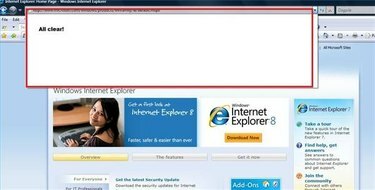
ล้างหน่วยความจำในแถบค้นหา
เสิร์ชเอ็นจิ้นและเว็บเบราว์เซอร์ส่วนใหญ่จะรวบรวมและจดจำการค้นหาก่อนหน้าของคุณ ทำให้ทำการค้นหาเดิมอีกครั้งได้ง่ายขึ้นในอนาคต อย่างไรก็ตาม มีบางครั้งที่คุณไม่ต้องการให้การค้นหาก่อนหน้านี้ปรากฏอีกต่อไป ตัวอย่างเช่น คุณอาจมีหน่วยความจำของแถบค้นหาที่กว้างขวาง ทำให้ค้นหาการค้นหาล่าสุดได้ยาก หรือคุณอาจไม่ต้องการให้ผู้ใช้คอมพิวเตอร์รายอื่นรู้ว่าคุณกำลังค้นหาอะไร
ขั้นตอนที่ 1
ล้างแถบค้นหาของ Internet Explorer เปิดหน้าต่าง Internet Explorer คลิกตัวเลือก "เครื่องมือ" บนแถบเครื่องมือ IE คลิก "ตัวเลือกอินเทอร์เน็ต" กล่องโต้ตอบ "ตัวเลือกอินเทอร์เน็ต" จะเปิดขึ้น คลิกปุ่ม "ลบ" ในส่วน "ประวัติการท่องเว็บ" หน้าต่าง "ลบประวัติการท่องเว็บ" จะเปิดขึ้น
วีดีโอประจำวันนี้
ขั้นตอนที่ 2
คลิกปุ่ม "ลบไฟล์" การดำเนินการนี้จะลบไฟล์อินเทอร์เน็ตชั่วคราวซึ่งเบราว์เซอร์ของคุณบันทึกไว้เพื่อให้คุณสามารถดูไซต์ที่คุณเคยเยี่ยมชมได้รวดเร็วยิ่งขึ้น หากคุณได้รับข้อความถามว่าคุณแน่ใจหรือไม่ว่าต้องการลบไฟล์เหล่านี้ ให้คลิก "ใช่" คลิกปุ่ม "ลบคุกกี้" เว็บไซต์ใช้คุกกี้เพื่อบันทึกการตั้งค่าของคุณ และอาจส่งผลต่อหน่วยความจำของแถบค้นหาของคุณ หากคุณได้รับข้อความถามว่าคุณแน่ใจหรือไม่ว่าต้องการลบไฟล์เหล่านี้ ให้คลิก "ใช่"
ขั้นตอนที่ 3
คลิกปุ่ม "ลบประวัติ" เพื่อล้างหน่วยความจำของเบราว์เซอร์ของไซต์ที่คุณเคยเยี่ยมชม ถัดไป ให้คลิกปุ่ม "ลบแบบฟอร์ม" เพื่อล้างหน่วยความจำของเบราว์เซอร์ของแบบฟอร์มเว็บไซต์ที่คุณกรอก ซึ่งอาจรวมถึงแถบค้นหา หากคุณได้รับข้อความถามว่าคุณแน่ใจหรือไม่ว่าต้องการลบไฟล์เหล่านี้ ให้คลิก "ใช่" ปิด Internet Explorer เมื่อคุณเปิดใหม่ การเปลี่ยนแปลงจะมีผล
ขั้นตอนที่ 4
ล้างแถบค้นหา Google ของคุณ คลิกลูกศรแบบเลื่อนลงข้างช่องค้นหาบนแถบเครื่องมือ Google คลิก "ล้างประวัติการค้นหา"
ขั้นตอนที่ 5
ล้างหน่วยความจำแถบค้นหา Firefox ของคุณ เปิดหน้าต่าง Firefox แล้วคลิก "เครื่องมือ" เลือก "ล้างข้อมูลส่วนตัว" เลือกช่องทำเครื่องหมายสำหรับ "ประวัติการท่องเว็บ" และ "แบบฟอร์มที่บันทึกไว้และประวัติการค้นหา" คลิก "ล้างข้อมูลส่วนตัวทันที"
เคล็ดลับ
หากคุณไม่ได้ใช้ Internet Explorer เพื่อจำชื่อผู้ใช้และรหัสผ่าน คุณสามารถคลิก "ลบทั้งหมด" และข้ามขั้นตอนก่อนหน้าได้ อย่างไรก็ตาม หากคุณใช้คุณลักษณะนี้เพื่อลงชื่อเข้าใช้เว็บไซต์โดยอัตโนมัติ เช่น อีเมล ข้อมูลนี้จะสูญหาย



